
Если вы ищете способ устанавливать и удалять шрифты в Windows и Mac, мы собираемся показать вам, как это делается вместе с некоторыми другими дополнениями, которые могут быть вам интересны. Таким образом, вы можете отказаться от использования системных шрифтов по умолчанию и, прежде всего, того Comic Sans, который в большинстве случаев не идеален.
шрифты и компьютеры
Шрифты — это различные стили или типы букв, которые можно выбрать при создании дизайна или написании текста. Это искусство, и важно знать, как правильно их комбинировать, потому что в зависимости от типа одно и то же сообщение может иметь разное воздействие. Например, кто серьезно относится к тексту в Comic Sans.
На компьютерах использование разных шрифтов уже является нормой, но только в первом Mac это стало учитываться. Джобс сказал, что это был первый компьютер с красивыми буквами на интерфейсе. И дело в том, что вы, вероятно, слышали или читали эту историю о его интересе к шрифтам в студенческие годы и о том, как это позже повлияло на Mac.
Однако, оставив в стороне, кто был или не был тем, кто привел к использованию разных шрифтов в операционных системах, давайте поговорим о том, как устанавливать, удалять и управлять ими как на Windows, так и на Mac.
Как установить и удалить шрифты в Windows
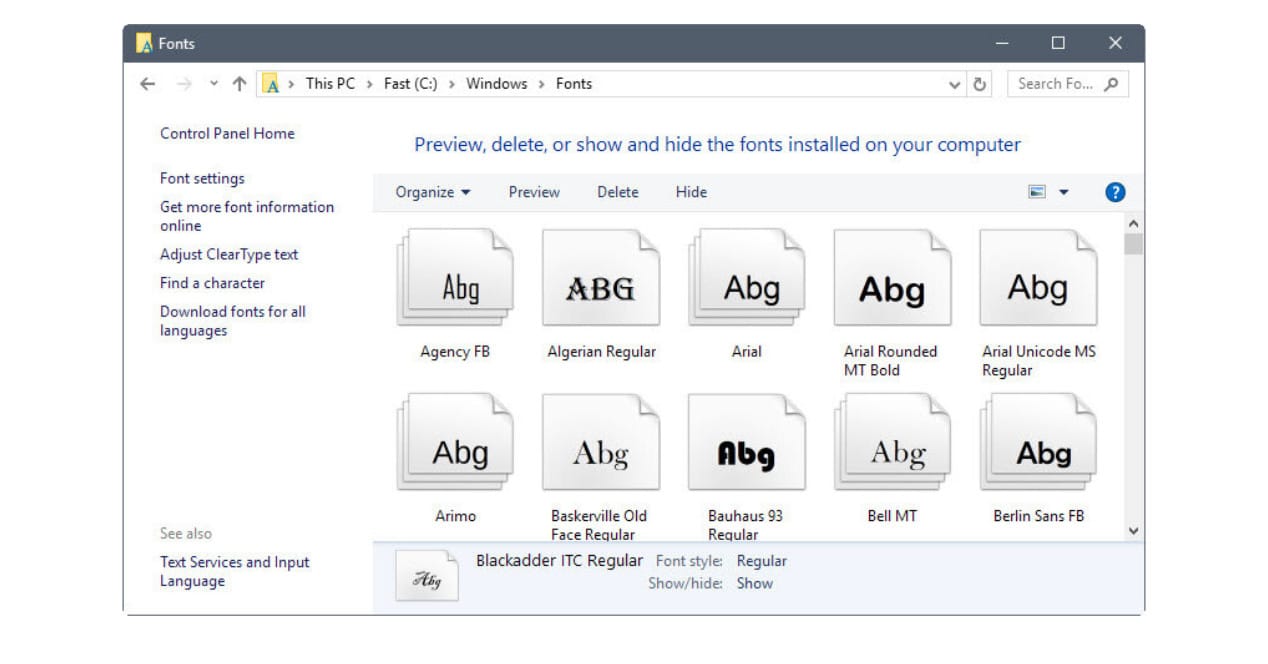
к установить новые шрифты в windows что вы должны сделать, это следующее:
- Нажмите кнопку «Пуск», а затем «Выполнить».
- Введите команду %windir%\fonts
- В появившемся окне перейдите в меню «Файл», а затем «Установить новый шрифт».
- Выберите диск, папку и источник, который вы хотите установить, и примите его.
Если вместо этого вы хотите удалить шрифты сделай это:
- Нажмите кнопку «Пуск», а затем «Выполнить».
- Введите команду %windir%\fonts
- Выберите шрифт, который вы хотите удалить, и перейдите в «Файл»> «Удалить».
- Вам нужно только подтвердить, и источник будет удален из системы.
Это собственный вариант, который вы можете использовать в Windows для управления шрифтами, но вы также можете использовать специализированные приложения. База шрифтов — один из них, бесплатный инструмент, который позволяет вам активировать или деактивировать интересующие вас шрифты, создавать коллекции в соответствии с типом или любыми другими критериями, которые вы определяете, а также даже различать поставщиков шрифтов.
Как установить и удалить шрифты в macOS
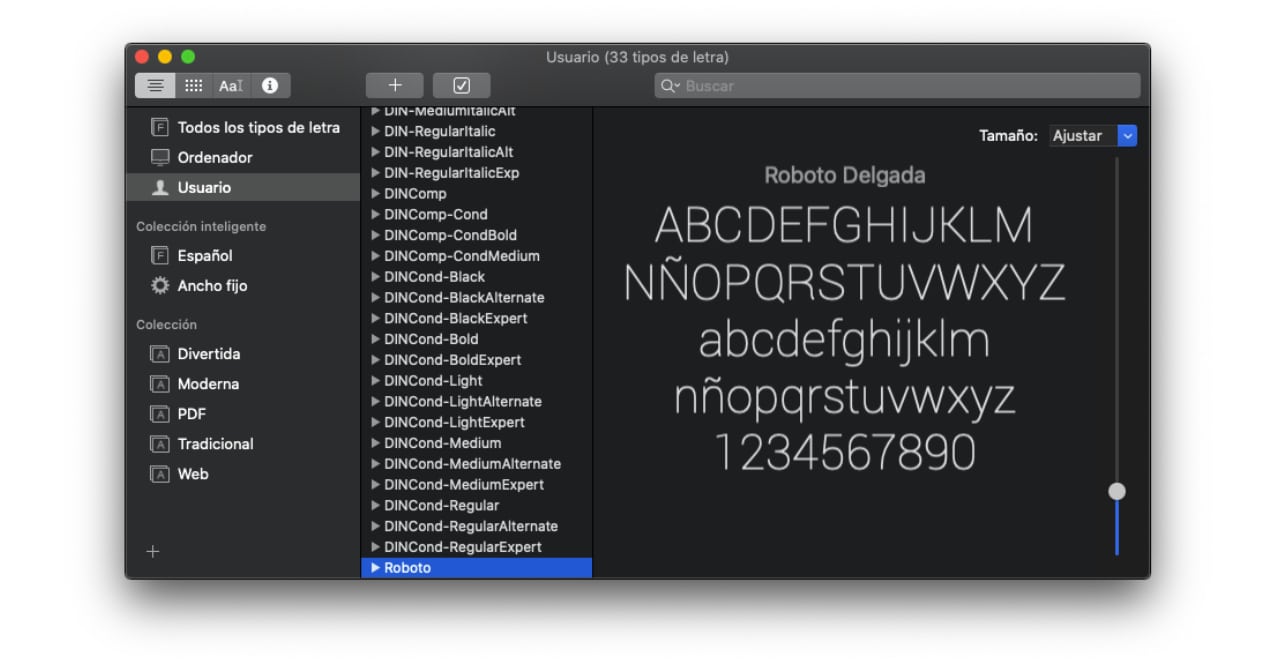
В случае Mac эта задача управления шрифтами несколько проще. macOS включает приложение по умолчанию под названием типографский каталог. С помощью этого приложения вы можете выполнять весь этот процесс установки и удаления шрифтов.
Более того, когда вы загружаете новый шрифт, если вы дважды щелкнете по нему, это приложение автоматически откроется, чтобы вы могли решить, установить ли его или просто просмотреть его, чтобы увидеть, на что он похож. Однако, если вы заинтересованы, вы также можете использовать База шрифтов так как у него есть версия для Mac.
Ресурсы для поиска новых шрифтов
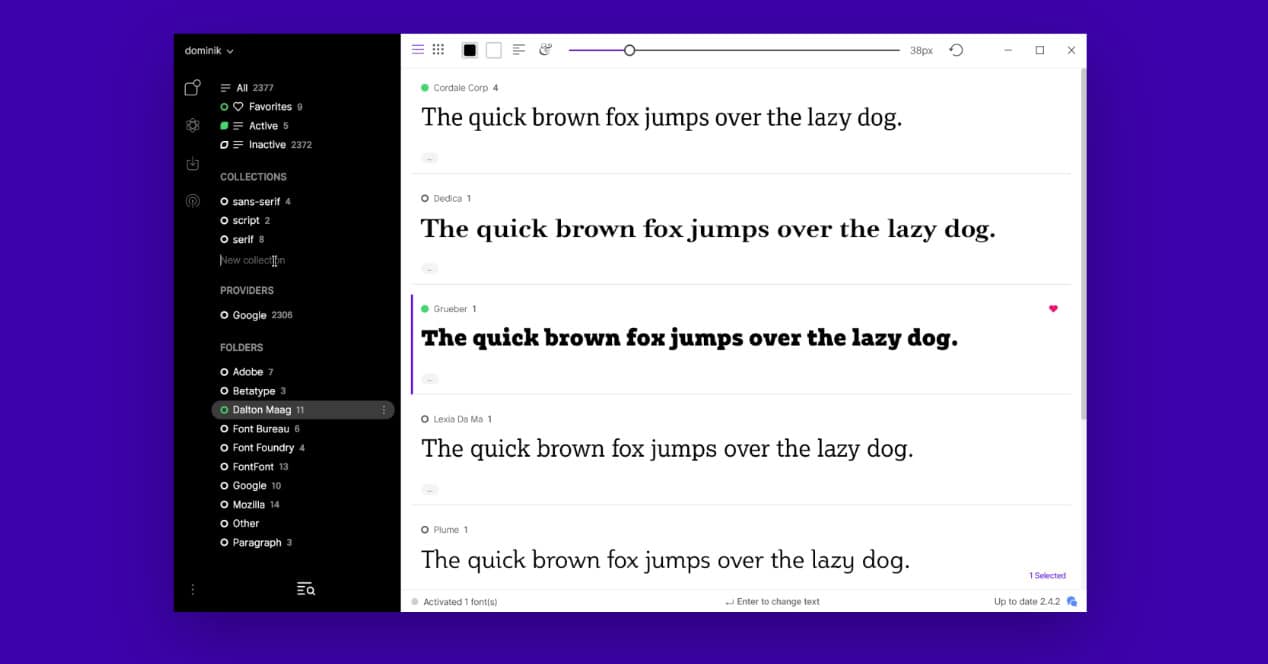
Если вам нужен новый шрифт для вашей работы, графических проектов и даже веб-страницы, в Интернете их много. места для поиска новых источников. Это правда, что лучшими являются платные источники, но если вы не хотите чего-то очень эксклюзивного и конкретного, некоторые веб-сайты имеют такой широкий каталог, что трудно подумать, что вы не найдете тот, который вас убедит.
Среди классических шрифтовых страниц можно выделить следующие:
Есть еще много других, но я уверен, что у вас есть с чего начать. И раз уж мы заговорили о шрифтах, то есть очень хороший информационный бюллетень под названием Typewolf который каждые несколько дней делится новыми типами, способами использования и странными интересными ссылками.
И помните, если у вас есть iPad, вы также можете установить многие из этих шрифтов, чтобы обеспечить планшет Apple большим каталогом. Как это сделать на iPadOS мы покажем вам и здесь.